
时间:2021-03-30 09:22:04 来源:www.win10xitong.com 作者:win10
我们现在的电脑基本都是安装的win10系统,有时候总会遇到一些奇怪的问题,今天小编就遇到了Win10电源已接通未充电的问题,一般来说新用户在遇到了Win10电源已接通未充电的情况就不知道该怎么处理了,身边没有人帮忙解决Win10电源已接通未充电的问题的话,我们在查阅很多资料后,确定这样的步骤可以解决:1、按 Win + X 组合键,或右键点击左下角的开始菜单,在打开的隐藏菜单项中,选择电源选项;2、路径:控制面板 - 所有控制面板项 - 电源选项,然后点击更改计划设置就搞定了。接下去我们就配合图片手把手的教各位Win10电源已接通未充电的具体解决伎俩。
推荐系统下载:win10
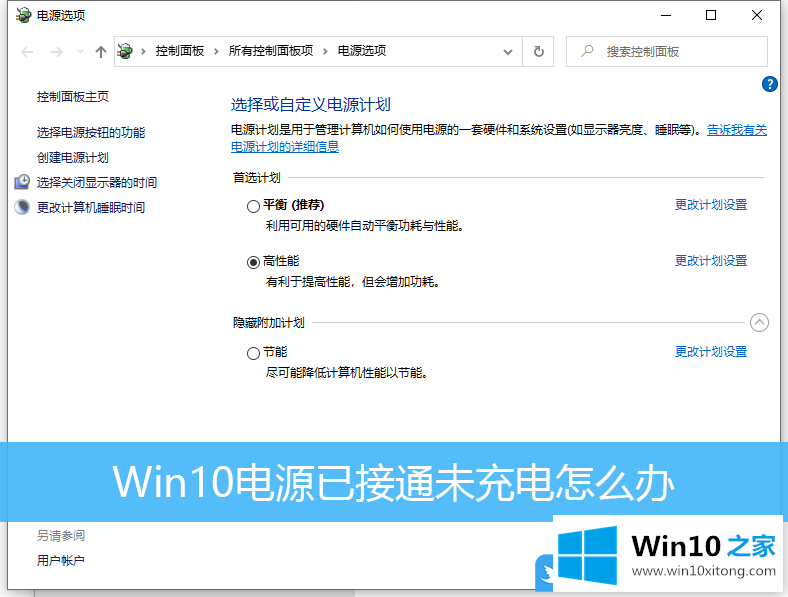
方法/步骤:
1.按Win X组合键,或右键单击左下角的开始菜单,从打开的隐藏菜单项中选择电源选项;
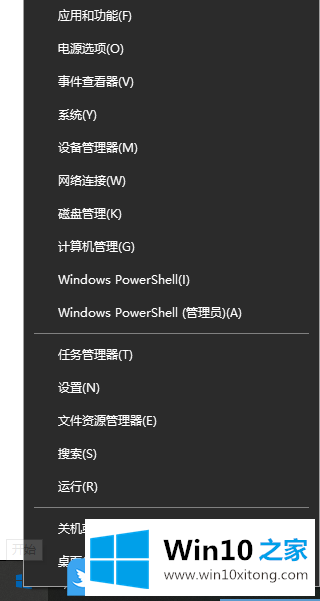
2.路径:控制面板-所有控制面板项目-电源选项,然后单击更改计划设置;
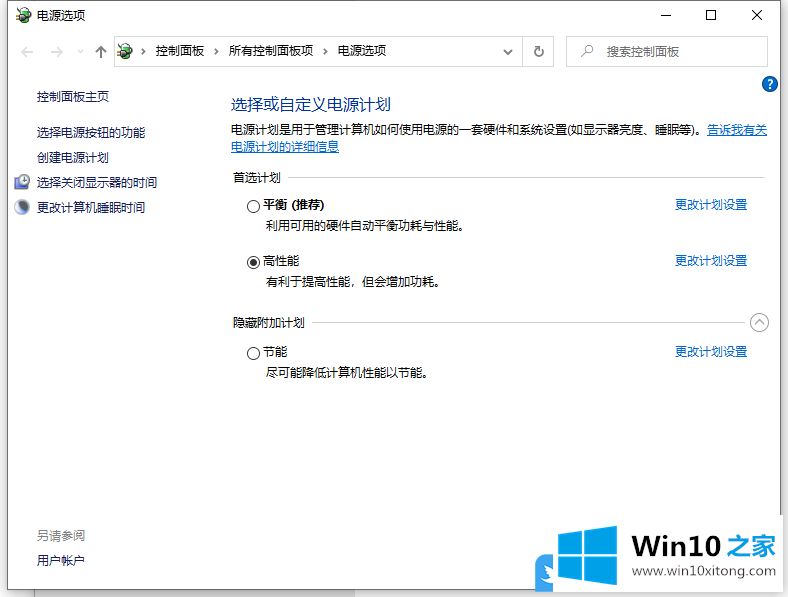
3.然后单击更改高级电源设置。
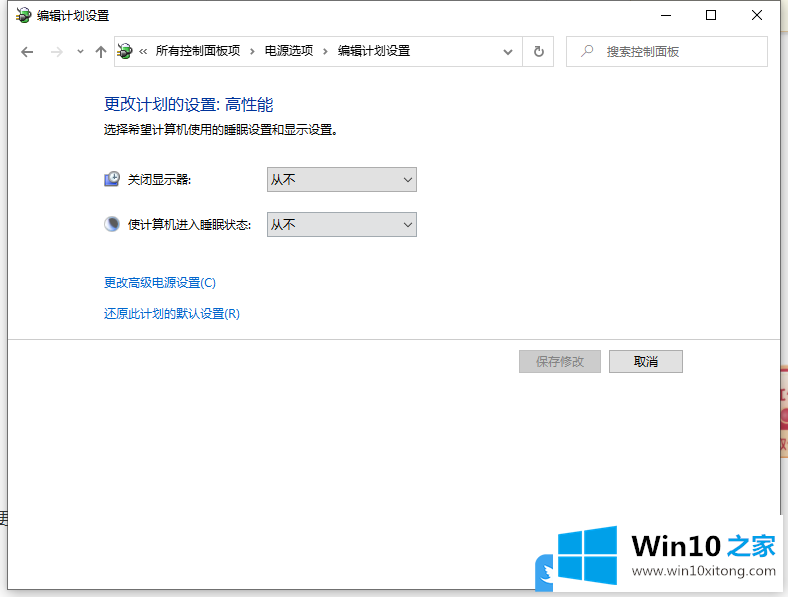
4.高级设置:选择要自定义的电源计划,然后选择要计算机管理的电源设置。找到电池——电池电量低,设置高一点,比如20%或者更高(如果你觉得电池电量低于百分之几,就需要充电,所以你就设置成那个值);
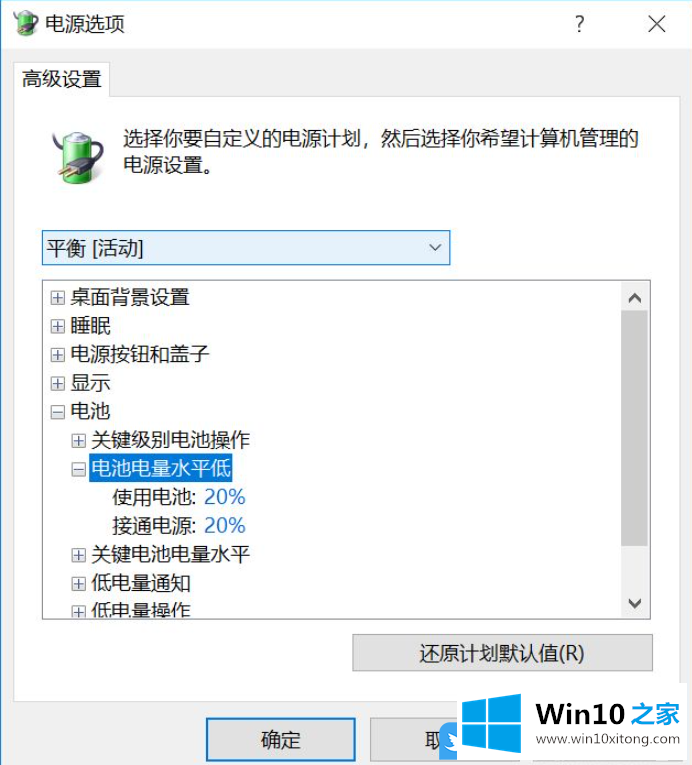
5.当功耗低于此水平时,系统会提示电池电量不足。请尽快打开电脑电源。这时,连接电源适配器(充电器);

6.接通电源后,系统会自动关闭电池电量不足提示框,然后将鼠标移动到电源图标上,看是否正在充电;
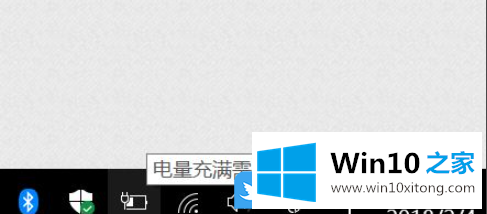
如果此时问题还没有解决,可以关闭电池,直接连接到电源适配器上,再打开看看笔记本能否正常充电。如果可以,说明是电池问题(电池需要更换或维修)。如果不能,只能说明是电源适配器问题。
Win10开机不充电的话就是这么做的|笔记本电池不充电。
Win10电源已接通未充电的具体解决伎俩非常简单,上面的内容已经告诉了大家全部方法,本站还会每天发布很多关于windows系统的相关教程,同时也提供系统下载,请多多关注。